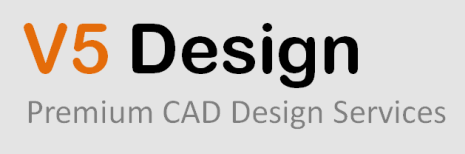Restaurar una copia de seguridad realizada por enchufe – en BackUpWordPress
BackUpWordPress guarda una copia de su sitio los archivos o base de datos. Si usted necesita saber recuperar y restaurar a partir de sus copias de seguridad, aquí está nuestra guía móvil: tenga en cuenta que una vez que una restauración se ha ejecutado en el sitio o base de datos de archivos, usted no será capaz de recuperar la versión anterior por lo que tal vez desee crear una copia de seguridad de última hora de la base de datos y archivos localmente justo antes de ejecutar el proceso de restauración.
Descargar
Hay 2 formas de hacerlo:
1. Dentro de WordPress dashboard ir a herramientas – copias de seguridad. Esto le llevará a la página de administrar copias de seguridad.
La página de administrar copias de seguridad le permitirá seleccionar de todos sus programas de backup. Emoción te haga clic en el horario que usted requiera. Todas las copias de seguridad para el calendario se enumerarán en orden de fecha. Seleccione la última copia de seguridad de la parte superior de la lista y haga clic en el enlace de descarga para guardarlo localmente.
2. Conecte a su sitio vía FTP. Busque la carpeta wp-content y dentro encontrarás una carpeta llamada backup archivos zip que contienen de todas las copias de seguridad más recientes nombrados por la fecha de copia de seguridad. Seleccione el último archivo de copia de seguridad y transferir una copia localmente.
Descomprimir
Una vez que un archivo zip de la última copia de seguridad guardado localmente, descomprimir los archivos. En OS X, usted puede simplemente haga doble clic en el archivo. En Windows, puede utilizar una herramienta de archivaba para extraer el archivo de copia de seguridad (hay muchos disponibles para descargar en internet). El archivo descomprimido contiene su archivo de base de datos (sql final.), los archivos de los sitios o ambos, dependiendo de cómo haya configurado la configuración de BackUpWordPress. El ajuste predeterminado es sitio y base de datos de archivos a ser respaldados.
Restaurar sus archivos
Los archivos de copia de seguridad del sitio consisten en tres carpetas llamadas wp-admin, wp-content y wp-incluye además una serie de archivos php y un archivo de acceso HT. Necesita subir archivos del sitio a su sitio y sobrescribir los archivos existentes. Esto puede hacerse a través de FTP utilizando el administrador de archivos, proporcionado por su panel de empresa de alojamiento o vía cliente FTP o SFTP (como FileZilla para PC o transmitir para Mac). Asegúrese de que seleccionar reemplazar los archivos existentes con los nuevos. Si va a restaurar su sitio después de un ataque de virus o hack, es mejor borrar todos los archivos de sitio antes de cargar los nuevos archivos en caso de que se han añadido archivos adicionales.
Restaurar la base de datos
Será necesario importar su base de datos. Esto debe sobrescribir automáticamente las viejas tablas. Hay un número de diferentes maneras en que esto se puede hacer:
- Utilizando una herramienta como phpMyAdmin. Esta y otras herramientas similares están generalmente disponibles a través de su panel de empresa de alojamiento.
- Utilizando una herramienta de escritorio.
- Preguntar de comandos de MySQL a través de la línea de comandos.
- Para más información ver artículo codex de WordPress en la restauración de la base de datos de copia de seguridad.
phpMyAdmin es un programa que se utiliza para manipular bases de datos remotamente a través de una interfaz web. Un buen paquete de hosting tendrá esta incluido. Para obtener información acerca del respaldo de su base de datos de WordPress, vea copia de seguridad de la base de datos.
Información aquí ha sido probado usando phpMyAdmin 4.0.5 en UNIX.
Las siguientes instrucciones reemplazará su actual base de datos con la copia de seguridad, restaurar la base de datos al estado lo que está adentro cuando usted copia.
Proceso de restauración
Usando el phpMyAdmin, siga estos pasos para restaurar una base de datos MySQL.
- Entrar a phpMyAdmin.
- Haga clic en "Bases de datos" y seleccione la base de datos que va a importar tus datos en.
- Entonces verá una lista de tablas ya dentro de la base de datos o una pantalla que dice que no hay tablas existen. Esto depende de su configuración.
- En la parte superior de la pantalla será una fila de fichas. Haga clic en la ficha importar.
- En la siguiente pantalla será un archivo del cuadro de texto, y al lado un botón llamado examinar.
- Haga clic en examinar. Busque el archivo de copia de seguridad almacenado en su ordenador.
- Asegúrese de que SQL se selecciona en el menú desplegable de formato.
- Haga clic en el botón ir.